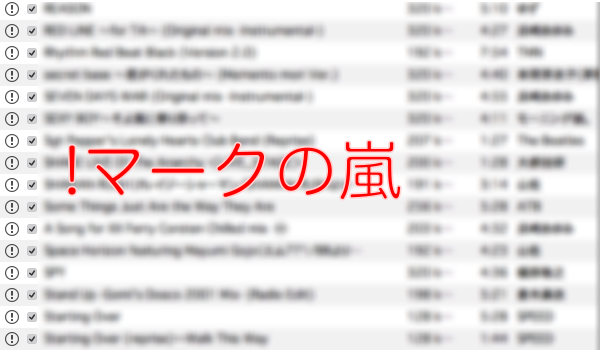 VistaからEl CapitanにiTunesのライブラリをコピーしたのはいいものの、曲の一覧を見ると「!」マークが付いている曲が散見されました。
VistaからEl CapitanにiTunesのライブラリをコピーしたのはいいものの、曲の一覧を見ると「!」マークが付いている曲が散見されました。
ファイルをダブルクリックすると、「元のファイルが見つからなかったため、曲”○○”は使用できませんでした。元のファイルを探しますか?」というダイアログが表示されます。
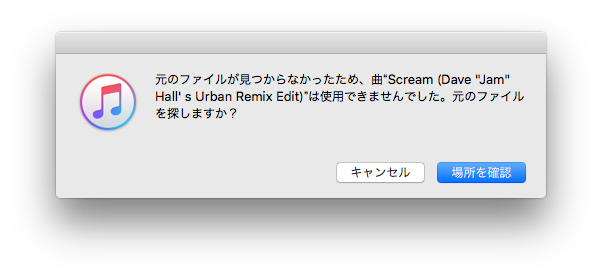
曲ファイル自体は全てコピーされていることは確認しており、Finderで確認してもファイルはあるのに…。
仕方ないのでチマチマ1曲ずつiTunesで曲をダブルクリックしては正しいファイルを選択して…と繰り返していたのですが、その作業の途中でふと気づきました。
ファイル名が途中で途切れている!
ファイル名の文字数制限
調べてみると、どうもWindows版のiTunesではファイル名が36文字分しか使えないようで、それ以降は省略されて拡張子という形式になってしまうようです。
iTunes 文字数の制限について (WIN環境) – iPod・携帯音楽プレーヤー | 【OKWAVE】
Windows上で使っている分には、その形でライブラリファイルにも記録されていると思われるので、何も問題はおきないのでしょうが、どうやらMac版ではフルのファイル名が使われるようで、恐らくインポートした段階でライブラリファイルもその形に書き換わっています。
(なんて余計なお世話を!)
ライブラリの整理を実行
さて、原因が分かったものの、解決するにはやはり曲ファイルを指定してやらなければならないのですが、これを1曲ずつやっていくのは途方もない作業になりそうです。
そこで、ライブラリの統合と整理を試してみることにしました。
iTunes ライブラリを外付けドライブにコピーしてバックアップする – Apple サポート
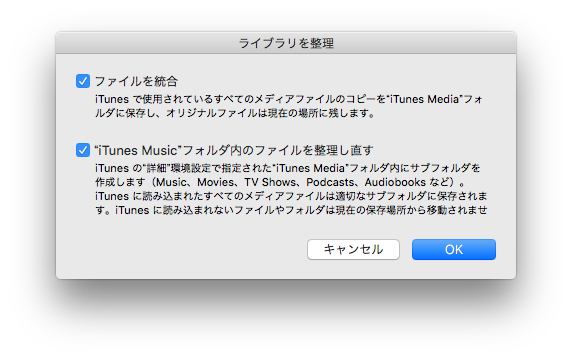 これで一発で綺麗になってくれると嬉しいのですが…
これで一発で綺麗になってくれると嬉しいのですが…
ファイル数によるのでしょうが、私の環境では数時間かかりそうな感じなので、そのまま一晩放置しました。
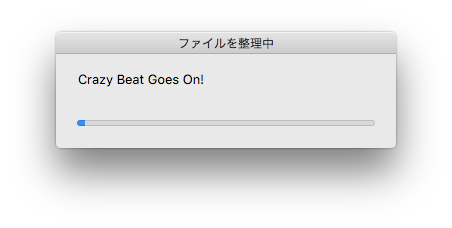 翌日起きて確認してみると、整理実行前はiTunes Musicフォルダの直下にアーティスト名のフォルダが配置されていましたが、整理後は元のファイルがあるもの(!マークがないもの)はiTunes Music -> Musicフォルダに移動され、元のファイルがないもの(!マークが付いているもの)はiTunes Musicフォルダ直下に残ったままになっていました。
翌日起きて確認してみると、整理実行前はiTunes Musicフォルダの直下にアーティスト名のフォルダが配置されていましたが、整理後は元のファイルがあるもの(!マークがないもの)はiTunes Music -> Musicフォルダに移動され、元のファイルがないもの(!マークが付いているもの)はiTunes Musicフォルダ直下に残ったままになっていました。
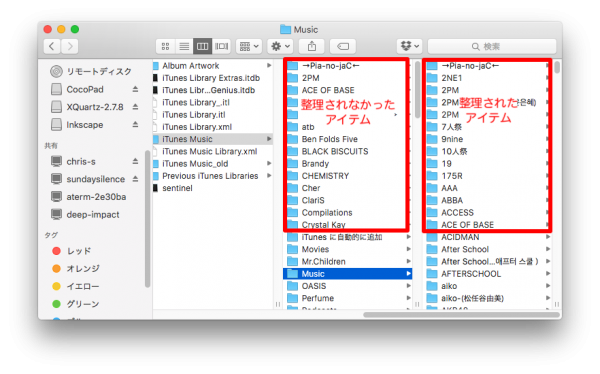
ファイルの再登録と削除
ということで、この残ったフォルダ(MoviesなどのiTunesの整理で作成されたフォルダは除外します)をiTunesにドカッとドロップし、重複している項目を表示させ、そこから新たに登録した項目を削除していけばOKです。
あとは、!マークの付いた曲を一つずつ再生するなり、情報を見ていけば、元ファイルが読み込まれて!マークが消えます。
(古いファイルの再生回数やレートなどが不要であれば、!マークの方を削除する方が簡単です)
この、最後の作業がまた面倒だったりするのですがね…。
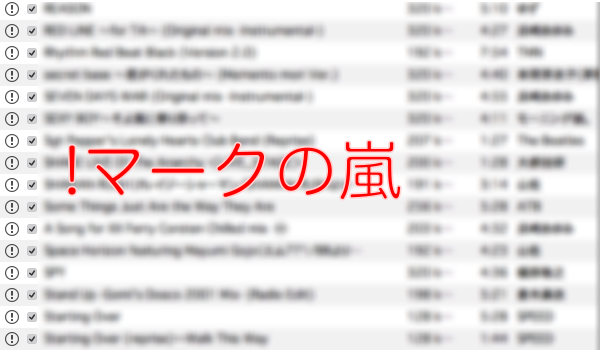


コメント